Как сбросить пароль на Mac
[ad_1]
Ниже приведены инструкции по сбросу пароля на Mac, если вы забыли пароль своей учетной записи администратора или не знаете пароль для любой другой учетной записи пользователя на Mac.
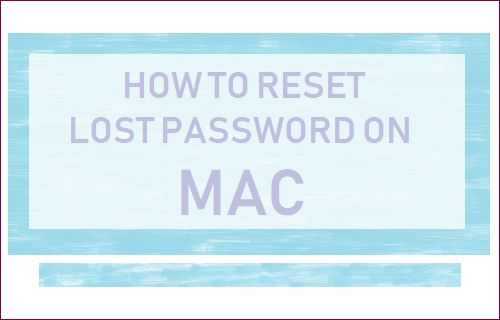
Сбросить пароль на Mac
Забыть пароль учетной записи пользователя на Mac может быть неприятно, так как вы не сможете войти на свой Mac. Точно так же вы не сможете вносить изменения на Mac, если забудете пароль учетной записи администратора.
К счастью, на Mac можно сбросить пароль, и ниже мы предлагаем три различных способа сделать это.
1. Сброс пароля учетной записи пользователя на Mac
Этот метод подходит, если у вас есть доступ к своей учетной записи администратора и вы хотите сбросить пароль для одной из своих учетных записей пользователей на Mac.
Войдите в свой Админ Учетная запись пользователя, нажмите на Значок Яблока в строке верхнего меню и нажмите Системные настройки в выпадающем меню

На экране «Системные настройки» нажмите Пользователи и группы
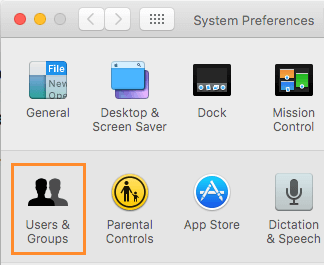
На экране «Пользователи и группы» щелкните значок Учетная запись пользователя для которого вы хотите сбросить пароль и нажмите Сброс пароля на правой панели.
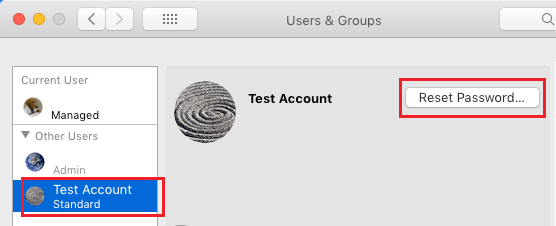
На следующем экране введите свой новый пароль, Подтвердите новый пароль, введите подсказку пароля и нажмите Изменить пароль кнопка
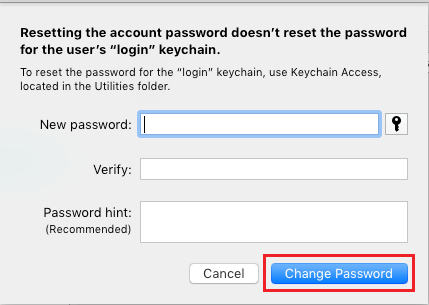
Теперь вы можете выйти из своей учетной записи администратора и войти в учетную запись пользователя, используя новый пароль.
2. Сброс пароля администратора на Mac в режиме восстановления.
Если вы забыли пароль учетной записи администратора, лучшим шансом для восстановления пароля будет загрузка Mac в режиме восстановления и использование терминала для сброса пароля администратора на Mac.
Перезагрузите или запустите Mac, используя его Кнопка питания и сразу нажмите КОМАНДА + R клавиши на клавиатуре вашего Mac, как только вы услышите звуковой сигнал загрузки.
После того, как ваш Mac запустится в режиме восстановления, щелкните значок Утилиты вкладка в верхней строке меню и нажмите Терминал в раскрывающемся меню.
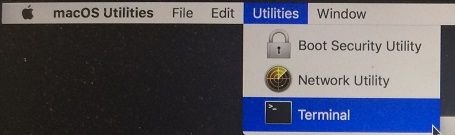
На экране терминала введите Сброс пароля и нажмите Ключ возврата.

На экране сброса пароля выберите Учетная запись администратора для этого требуется сброс пароля и нажмите Следующий. На следующем экране введите Новый пароль, Подтвердите новый пароль, установите подсказку для пароля (рекомендуется) и нажмите Сохранять.
Теперь перезагрузите Mac, нажав кнопку «Перезагрузить», и войдите в систему Mac с новым паролем.
3. Сброс пароля учетной записи пользователя на Mac с помощью Apple ID.
Этот метод восстановления утерянного пароля на Mac работает только в том случае, если ваш Apple ID привязан к учетной записи пользователя на Mac. Кроме того, этот параметр не работает, если на вашем Mac включена защита FileVault.
Запустите свой Mac и попробуйте ввести неверный пароль несколько раз на экране входа в систему.
Вы увидите сообщение «Если вы забыли свой пароль, вы можете сбросить его, используя свой Apple ID». Нажать на Кнопка со стрелкой и следуйте инструкциям на экране, чтобы сбросить пароль на Mac.
- Как войти в Mac без ввода пароля
- Как защитить паролем папки на Mac и защитить ваши данные
[ad_2]
